¿Te ha pasado que WhatsApp empieza a funcionar más lento de lo normal o te notifica constantemente que tienes poco espacio de almacenamiento? Esto es un problema común, especialmente si eres de los que acumulan chats y archivos multimedia. Afortunadamente, existen formas sencillas de liberar espacio y optimizar el rendimiento de WhatsApp. ¡Sigue leyendo para descubrir cómo!
¿Por qué WhatsApp ocupa tanto espacio?
WhatsApp guarda una gran cantidad de datos, desde mensajes de texto hasta fotos, videos, notas de voz y documentos. Con el tiempo, toda esta información se acumula y puede ocupar una parte significativa del almacenamiento de tu dispositivo. Además, WhatsApp a veces guarda copias duplicadas de archivos, lo que agrava aún más el problema.
Cómo identificar y eliminar archivos pesados en WhatsApp
La propia aplicación de WhatsApp ofrece herramientas para gestionar el almacenamiento. Aquí te explicamos cómo usarlas:
- Abre WhatsApp y ve a la pestaña de Chats.
- Toca el icono de tres puntos (Ajustes) y selecciona Almacenamiento y datos.
- Luego, pulsa en Administrar almacenamiento.
En esta sección, verás un desglose del espacio que ocupa WhatsApp en tu dispositivo. La aplicación te mostrará sugerencias de archivos grandes o que han sido reenviados muchas veces, que son buenos candidatos para eliminar.
Pasos para eliminar archivos:
- Toca el archivo que deseas eliminar para previsualizarlo.
- Si estás seguro de que quieres eliminarlo, toca el botón Eliminar (icono de papelera).
- ¡Recuerda! Una vez eliminado, el archivo desaparecerá permanentemente de tu WhatsApp.
También puedes ordenar los archivos por tamaño (de mayor a menor) o por fecha para identificar más fácilmente aquellos que ocupan más espacio o que ya no necesitas.
Gestionar el almacenamiento por chat
Otra opción es revisar el contenido de cada chat individualmente. Dentro de cada conversación, puedes eliminar mensajes, fotos, videos u otros archivos específicos que ya no necesites. Para esto:
- Abre el chat en cuestión.
- Toca el nombre del contacto o grupo en la parte superior.
- Selecciona Archivos, enlaces y documentos.
- Revisa la lista y elimina los elementos que desees.
Copias de seguridad: Un arma de doble filo
WhatsApp realiza copias de seguridad periódicas de tus chats para que puedas restaurarlos en caso de cambiar de teléfono o reinstalar la aplicación. Estas copias de seguridad pueden ocupar mucho espacio en tu cuenta de Google Drive (en Android) o iCloud (en iOS). Si necesitas liberar espacio, puedes eliminar copias de seguridad antiguas:
Android (Google Drive):
- Abre WhatsApp y ve a Ajustes > Chats > Copia de seguridad.
- Toca en Guardar en Google Drive.
- Elige una frecuencia de copia de seguridad diferente a la actual o bien puedes desactivarlas.
iOS (iCloud):
- Ve a Ajustes > Chats > Copia de seguridad.
- Desactiva la opción Copia automática o toca Realizar copia ahora para crear una nueva copia de seguridad y sobrescribir la anterior.
Consideraciones finales
Liberar espacio en WhatsApp no solo te ayudará a optimizar el rendimiento de la aplicación, sino también a liberar espacio en tu dispositivo en general. Recuerda revisar periódicamente el uso de almacenamiento de WhatsApp y eliminar aquellos archivos que ya no necesites. ¡Tu teléfono te lo agradecerá!
Fuente: Expansión Tecnología
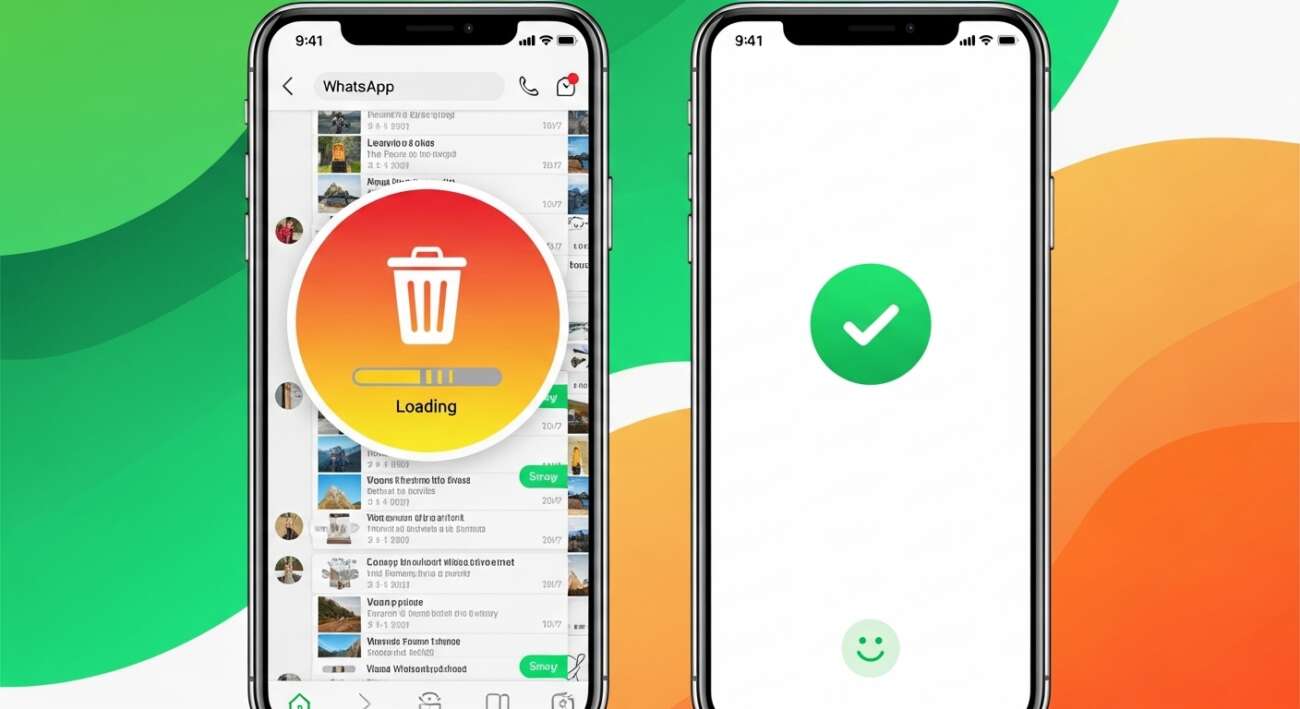






Leave a Comment